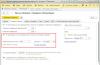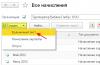Рассмотрим, какие возможности программа 1С Управление торговлей 11 предоставляет своим пользователям для анализа результатов продаж.
UPDATE
: добавил видео «Отчеты анализа продаж в 1С Управление торговлей 10.3»
Из этого ролика вы узнаете:
- Как проанализировать продажи?
- Как построить отчет по продажам?
- Как посмотреть продажи и остатки в одном отчете?
- Как построить диаграммы по продажам?
- Как посмотреть продажи по оплате?
Отчеты по продажам
По команде «отчеты по продажам» мы переходим в панель отчетов по продажам.
Похожие статьи:
- Отслеживание движения товарных остатков на складах и…
- Формирование ассортиментной матрицы и ее…
Доступность отчетов в этой панели определяется наличием у пользователя соответствующих прав на данные отчеты, а также установкой видимости. Роли и права пользователю назначает администратор программы 1С. Видимостью пользователь может управлять сам, воспользовавшись командой «Настройка» . В этом случае рядом с панелями становятся доступны галочки, устанавливая и снимая которые, можно добавлять либо убирать отчеты с данной панели.
«Типовые условия продаж»
Рассмотрим, какие возможности есть у нас для анализа результатов продаж. Первый отчет – это «Типовые условия продаж». В данном отчете приводится список типовых условий продаж, типовых соглашений с клиентами, зарегистрированных в системе, и основная информация, доступная в этих соглашениях. А именно: наименование соглашения; валюта; вид используемой цены; период действия; наша организация, от имени которой заключено данное соглашение; хозяйственная операция (например, реализация либо передача на комиссию); налогообложение; склад; срок поставки.
Анализ цен
Следующий отчет – анализ цен. Доступен нам из таких документов, как коммерческое предложение, документы реализации и заказ клиента. Из каждого из этих документов можно вывести отчет «анализ цен» . Данный отчет показывает нам информацию о тех ценах, указанных в документе (без скидки, со скидкой), а также о ценах поставщиков. С помощью данного отчета можно быстро проанализировать, какие же цены мы даем нашим покупателям, и насколько они соотносятся с ценами наших поставщиков.
«Оценка рентабельности продажи»
Следующие отчеты также доступны из документов «Заказ клиента». А именно, открыв соответствующий заказ, мы можем дополнительно вывести несколько отчетов применительно к данному заказу.
Первый из них – это «Оценка рентабельности продажи». В данном отчете производится расчет рентабельности в целом по заказу (с учетом скидок, без скидок), а также приводится детальная информация по каждой номенклатурной позиции, реализуемой в данном отчете. Сейчас данный отчет выводит информацию о рентабельности 100%. Это связано с тем, что пока еще у меня в программе за текущий месяц не проводился расчет себестоимости, не проводились регламентные операции закрытия периода, и информация о себестоимости недоступна. Соответственно, вся выручка считается валовой прибылью.
«Состояние выполнения документа»
Следующий отчет также доступен из «заказа клиента» ¾ это «Состояние выполнения документа». Данный отчет, во-первых, приводит информацию о задолженности клиента (то есть насколько выполнены этапы по оплате – скажем, аванс, предоплата), информацию по отгрузке. И в нижней табличной части, в части каждой товарной позиции приводится информация, какой товар был отгружен, в каком количестве, на какую сумму.
Причины отмены заказов
В «Отчетах по продажам» есть отчет по причинам отмены заказов. В данном отчете собрана информация о причинах, по которым отменялся заказ, и приводятся количественные показатели по каждой причине в части отмены строк в абсолютном и в процентном соотношении. Также информация группируется по менеджерам и по ценовым группам товара.
«Ведомость расчетов с клиентами»
Следующий отчет – «Ведомость расчетов с клиентами». В данном отчете собрана информация о состоянии взаиморасчетов с нашими клиентами. Приводится перечень наших организаций, перечень клиентов. Указывается валюта взаиморасчетов. Указывается контрагент со стороны нашего клиента. Приводится информация о задолженности на начало выбранного, анализированного периода, информация об увеличении или уменьшении долга, а также конечный остаток и общее сальдо.
«Задолженность клиента»
Следующий отчет – «Задолженность клиента». Данный отчет показывает информацию о задолженности клиентов. Информация сгруппирована по валюте задолженности. Приводится информация о долге клиента, нашем долге, сальдо расчетов, а также на основании информации из заказов клиента данные о планируемых поступлениях от клиента, о планируемой реализации клиенту, либо о планируемом возврате денежных средству клиенту.
«Динамика просроченной задолженности клиентов»
Следующий отчет – «Динамика просроченной задолженности клиентов». Данный отчет показывает информацию о темпах роста просроченной задолженности. В табличной части информация сгруппирована по клиентам, по менеджерам. У нас в программе 1С Управление торговлей (УТ 11) 11.2 сейчас просроченная задолженность не зарегистрирована (вся задолженность является текущей), поэтому данный отчет пустой и никакой информации не содержит.
Платежная дисциплина клиента
Также для анализа может использоваться отчет о платежной дисциплине клиента. В данном отчете группируются данные по клиентам, приводятся данные за период по числу заказов реализации, сколько из них просроченные, каков процент просроченной задолженности и средний срок просрочки, и также данные на конец выбранного периода.
«Задолженность клиентов по срокам»
Следующий отчет, который может пригодиться при анализе, — это «Задолженность клиентов по срокам». В данном отчете необходимо указать дату, на которую будет анализироваться информация, а также классификацию задолженности. В программе у нас сейчас одна классификация. В каждой созданной классификации указываются периоды, по которым будет анализироваться задолженность на предмет просрочки. Основной постулат здесь такой: наиболее свежую отчетность наиболее легко взыскать. Чем больше период просрочки, тем сложнее взыскать задолженность. В данном отчете мы получаем информацию по каждому клиенту, о состоянии взаиморасчетов с ним, а также информацию о сроках просрочки данной задолженности.
Карточка расчетов с контрагентом
Из «Заказа клиента» можно получить отчет карточки расчетов с контрагентом. В данном отчете выводится за весь период информация о взаиморасчетах, то есть по каким документам осуществлялись денежные операции, товарные операции реализации либо возврата. Также приводится суммарный долг и информация о его просрочке, если такие данные есть.
Все эти отчеты доступны нам либо в разделе «Продажи» в группе «Отчеты по продажам» , либо из документов взаиморасчетов – документов, которыми оформляются продажи клиенту, такие как «заказы клиентов» и «коммерческие предложения клиентам» .
Такие возможности предоставляет нам программа 1С Управление торговлей версия 11.2 для анализа результатов продаж.

Построение отчета по продажам в разрезе производителей и выручки 1C УТ 8.3
В данном видео-уроке рассмотрен способ построение отчета по продажам в разрезе производителей и полученной выручке по ним в 1С управление торговлей 8.3. Основной смысл отчета — с товаров каких производителей мы получаем больше всего дохода.
Анализ розничных продаж
Для анализа реализации товаров торговыми точками в конфигурации реализовано достаточно много отчетов.
Все они доступны в разделе Продажи.
Провести оценку остатков товаров в торговых точках по выбранному виду цены возможно, с помощью отчета Ведомость по товарам организации в ценах номенклатуры . В отчете можем установить отбор по магазину и по тому виду цены, который закреплен за магазином. А также определяем период отчета.

Данный отчет отражает Начальный и Конечный остаток, Приход и Расход, по каждой номенклатуре.
Этот отчет мы можем настроить более детально. Например, нас интересует информация только по номенклатуре Кофе и конкретные даты движение этого товара.
Для этого заходим в Настройки и на закладке Отборы выбираем нужный товар.

В результате чего сформировался нужный нам отчет. Из отчета мы видим что в Магазине Макси на начало не было остатка, 27.06.2016 было поступление на 100шт, а 29.06.16 была реализация двух единиц. Итого на конец периода остаток кофе 98шт.

Для контроля денежных средств в кассе ККМ используем отчет Денежные средства в кассах ККМ .

В сформировавшемся отчете мы видим Начальный и Конечный остаток, Сумму продажи и поступлений ДС, а также выемки ДС по дням.
Мы можем сформировать данный отчет с детализацией по документам, для этого в настройках отчета установим флажок на значении — Регистратор . В результате сформируется отчет в разрезе документов (регистраторов).

Если Конечный остаток со знаком минус
, то магазин не полностью отчитался за реализованные товары.
Если же остаток на конец периода положительный
, то розничная точка не полностью расплатилась за проданные товары.
Если нас интересует информация только о суммах поступивших из кассы предприятия, то в расширенных настройках отчета, на закладке Поля и сортировка снимаем все не нужные флажки, установленным остается только флажок на значении Внесение ДС.

В результате чего сформируется отчет следующего вида.

В программе есть возможность формировать отчет по регламентированной форме Торг-29. Данный отчет предназначен для анализа розничных продаж. В отчете отражаются остатки на начало и конец месяца, а также документы, по которым оформлялось движение товаров по указанному складу и указанной организации. Суммовые показатели в отчете рассчитывается по виду цены, указанному в карточке данного склада.
Цены заполняются по тем значениям, которые действуют на дату отчета.

Анализ спроса на товары
Для анализа спроса на товары можно применять АВС- и XYZ-анализ продаж. Проведение АВС-анализа возможно по нескольким показателям. АВС-анализ продаж по объему продаж позволяет произвести распределение товаров на АВС-классы с точки зрения востребованности товаров покупателями. В класс А попадут наиболее востребованные товары, а в класс С – наименее востребованные.
Проведение XYZ-анализа продаж позволяет определить стабильность продаж товаров. С точки зрения продаж товаров XYZ-анализ позволяет разделить товары на следующие классы – стабильный спрос на товары, тенденции к увеличению спроса на товары, разовые покупки (нерегулярное потребление).
Проведение совмещенного АВС- и XYZ-анализа позволит определить на основании этих показателей оптимальный метод управления товарными запасами (то есть планировать к закупке только те товары, которые стабильно покупаются и в общем объеме).
В программе поддерживается несколько методов управления запасами : объемно-календарное планирование на основе прогноза спроса, «заказ по точке перезаказа «(с фиксированным объемом или с регулярным интервалом поставки), «заказ под заказ «. Разные методы пополнения могут быть назначены индивидуально каждому товару на каждом складе. Метод управления запасами может быть определен автоматически, на основании ABC/ XYZ-классификации запасов . Предусмотрена также возможность ручного изменения метода управления запасами.

Пример. В соответствии с проведенной ABC/XYZ-классификацией запасов товары отнесены к группе АX (товары стабильно продаются и имеют высокий товарооборот, то есть приносят торговому предприятию высокий доход). Для таких товаров устанавливается метод «Объемно-календарное планирование» . Метод «Заказ под заказ» устанавливается для товаров, которые относятся к группе АZ. По таким товарам на складе не хранится запас, товар заказывается у поставщика только при возникновении потребности клиента (оформлении заказа клиента). Информация о наличии таких товаров на складе фиксируется в отчете как избыточный запас и помечается красным цветом.
При анализе спроса на товары используются товарные ограничения (нормативный, минимальный, страховой, максимальный запас). Товарные ограничения рассчитываются автоматически с помощью регламентного задания для каждой номенклатурной позиции на каждом складе на основании данных о продажах товаров.

При расчете необходимого (нормативного запаса) учитываются ожидаемый объем продаж товаров (минимальный запас) и возможные всплески продаж (страховой запас). Для дополнительного страхования от риска нехватки товаров можно вручную установить такой параметр, как максимальный запас товаров.
Заполнение плана продаж по формуле
Видео поможет вам сориентироваться в видах потребности, а также понять, для чего на предприятиях различают эти виды.
Формирование заказов по планам
Для некоторых товаров сроки исполнения заказов поставщиками очень велики, и заказывать товары поставщика для удовлетворения текущих потребностей невозможно — заказы должны быть сформированы заранее. Для таких товаров предлагается формировать долгосрочные планы закупок и формировать заказы поставщикам базируясь на этих планах.
Документы план закупок в программе могут формироваться как вручную, так и автоматически, на базе различных источников данных из самой программы. В качестве источников для прогноза можно использовать: данные заказов покупателей, объем продаж за прошедший период времени, объем закупок за определенный период времени и т.п. Можно также учитывать внутренние потребности предприятия (заказы от собственных подразделений, заказы от торговых точек, собственных магазинов, потребность комплектующих для сборки и т. д.). При этом предусмотрена как возможность сложения нескольких источников, так и выбор максимального значения из всех источников.

Например, можно выбрать максимальное значение исходя из объема продаж за предыдущий месяц и всех оформленных заказов на поставку товаров и внутренних заказов за тот же период или аналогичный период прошлого года.
Список источников данных планирования может быть заполнен произвольным образом. Для заполнения используются шаблоны.
Формирование заказов поставщикам происходит в соответствии с составленным планом, контролируется отклонение запланированного и фактически заказанного количества у поставщика. Таким образом, планы закупок можно также использовать для проверки выполнения планов, продиктованных самим поставщиком.

Мониторинг показателей по продажам
В «1С:Управление торговлей 8» присутствует механизм, который позволяет своевременно выявлять «проблемные» участки и может помочь принять правильные управленческие решения, и, кроме того, автоматически проинформировать о ситуациях, когда состояние показателей еще допустимое, но уже приближается к критическому.
Так называемый «Монитор целевых показателей» позволяет анализировать ключевые показатели работы отдела и предприятия в целом и степень достижения поставленных целей с учетом целевого тренда (повышение показателя, снижение показателя, удержание показателя в определенном диапазоне). Информация может быть доступна руководителю в любой точке мира с помощью доступа к функционалу «Монитора целевых показателей» через Интернет .
Для того чтобы это работало, необходимо определить цели, которые планируется достигнуть. Каждая цель может состоять из множества подцелей, успешное достижение которых обеспечивает достижение основополагающей цели.
Каждой цели задается целевой показатель. В свою очередь, для каждого целевого показателя указывается целевой тренд – желаемое направление изменений показателя с течением времени (минимизация, максимизация значения или удержание в пределах допустимого значения), настраиваются варианты анализа.
Например:
Основополагающая цель – Рост выручки. Эту цель планируется достигнуть за счет увеличения количества клиентов и роста средней суммы продажи. В свою очередь увеличение количества клиентов планируется за счет привлечения новых клиентов и снижения количества потерянных клиентов. А рост средней суммы продажи планируется за счет снижения предоставленных ручных скидок.

Документом Отчет о розничных продажах в 1С отражаются обобщенные за период. После проведения документа номенклатура, перечисленная в нем, будет списана с учета. Найти данный документ в 1С 8.3 можно в разделе Продажи → Продажи → Отчеты о розничных продажах:
Отчет о розничных продажах в 1С 8.3 создается:
- Автоматически в результате выполнения операции Закрыть смену;
- На основании документа Инвентаризация товаров;
- Может быть создан вручную.
Как сделать Отчет о розничных продажах при продаже через автоматизированную торговую точку (АТТ) в 1С 8.3
В 1С 8.3 продажи в розницу в розничном магазине (АТТ) или с оптового склада оформляются документом Розничная продажа (чеки) . В данном случае каждая продажа фиксируется отдельным чеком.
Пример
В розничном магазине (склад «Склад Магазина № 2»), 20.06.2016г. в течение смены было пробито три чека:
- Чек №1 продано: молния 20 см – 2 шт. и нитки – 1 шт.;
- Чек № 2 продано: пуговицы – 5 шт. и ручка шариковая – 1 шт.;
- Чек № 3 продано: ручка шариковая – 3 шт.:

В конце рабочего дня в магазине или в момент закрытии кассовой смены, необходимо выполнить операцию Закрыть смену . Данная операция в 1С 8.3 доступна в журнале документов Розничные продажи (чеки) :

В результате выполнения этой операции в 1С 8.3 Бухгалтерия 3.0 автоматически формируются документы:
- Отчет о розничных продажах;
- Поступление наличных с видом операции – Розничная выручка:

Каждый из этих документов будет отражен в своем журнале. В 1С 8.3 данные документы формируются, записываются, но не проводятся. Необходимо проверить правильность заполнения информации в созданных документах. Если убедимся, что вся информация в документах заполнена верно, то проведем их:

В документе Отчет о розничных продажах одинаковая номенклатура будет записана одной строкой с учетом возвратов. В нашем примере это «Ручка шариковая» . Эта номенклатура была пробита в чеке № 2 в количестве 1 шт., и в чеке № 3 в количестве 3 шт. Раз возвратов в течении дня не было, то в отчете видим, что было продано 4 ручки шариковых.
В документе Поступление наличных отражается общая суммарная выручка по пробитым чекам с учетом возврата.
Как отразить возврат товара в Отчете о розничных продажах
Как уже отмечалось выше при автоматическом формировании документа Отчет о розничных продажах в 1С 8.3 учитываются все возвраты, осуществленные в течение кассовой смены.
Давайте рассмотрим эту ситуацию на примере. Для этого воспользуемся данными примера выше и предположим, что по чеку № 2 был произведен возврат товара «Ручка шариковая» в количестве 1 шт. Возврат в 1С 8.3 отражается документом Чек (Возврат) :

После проведения данного документа в журнале Розничные продажи (чеки) отразится чек с видом операции Возврат :

Закроем кассовую смену и видим, что в отчете отразились продажи с учетом возврата. А именно: товар «Ручка шариковая» был пробит в чеке № 2 в количестве 1 шт., и в чеке № 3 в количестве 3 шт. и был произведен возврат в количестве 1 шт. Поэтому в отчете видим, что было продано 3 ручки шариковых:

Как сделать Отчет о розничных продажах «вручную»
Рассмотрим вариант ручного заполнения отчета о розничных продажах в 1С 8.3 Бухгалтерия 3.0. Данный вариант применяется когда в 1С 8.3 каждая продажа не оформляется отдельным документом Розничная продажа (чеки) , а продажи сразу заносятся в документ Отчет о розничных продажах.
Используя данные примера, приведенного выше, заполним документ вручную, выполнив следующие действия: раздел Продажи → Продажи → Отчеты о розничных продажах → Отчет → Розничный магазин:

Используя кнопку Подобрать заполним таблицу документа:

Документ Поступление наличных при таком оформлении розничных продаж так же необходимо оформить вручную. Это можно сделать, используя механизм Создать на основании . В созданном документе отразиться общая выручка по документу Отчет о розничных продажах:

Как заполнить Отчет о розничных продажах при продаже через неавтоматизированные торговые точки (НТТ) в 1С 8.3
Неавтоматизированная торговая точка в 1С 8.3 – это магазин, данные о продажах в которой не вводятся ежедневно.
Оформление документа Отчета о розничных продажах для отражения продаж в НТТ зависит от того, как в бухгалтерию поступают сведения о продажах. Сведения могут подаваться двумя способами:
- Подаются сведения о проданном товаре;
- Проводится инвентаризация.
То и другое может производиться ежедневно или с периодичностью, указанной в документообороте организации. Рассмотрим оба способа.
Способ № 1
В бухгалтерию, например, ежедневно подаются сведения о проданном товаре. В данной ситуации в 1С 8.3 оформляем документ Отчет о розничных продажах . Раздел Продажи → Продажи → Отчеты о розничных продажах → Отчеты → Неавтоматизированная торговая точка:

В шапке документа выбираем склад. В табличной части, используя кнопку Добавить или Подбор, указываем товар, проданный за день. Документ готов:

Способ № 2
Предположим, что в организации не подаются сведения о продажах, а раз в три дня проводится инвентаризация на складе. Тогда действия в 1С 8.3 будут следующие:
- Приходуем розничную выручку;
- Проводим инвентаризацию на складе. Формируем документ Инвентаризация товаров;
- Оформляем документ Отчет о розничных продажах н а основании документа инвентаризации.
В документе инвентаризации указываем фактические остатки товара на складе. В строках, где фактическое количество не совпадает с учетным количеством, отражается отклонение. Отклонение и будет отражать продажи:

Используя механизм Создать на основании , формируем документ Отчет о розничных продажах:

Действительно ли весь этот товар был продан или часть из него является недостачей, программа 1С 8.3 будет проверять во время проведения документа Отчет о розничных продажах , так как до проведения данного документа необходимо оприходовать розничную выручку. Иначе не удастся провести документ Отчет о розничных продажах в 1С 8.3:

Если оприходованная выручка не совпадет с суммой указанной в отчете, то данный отчет о розничных продажах в 1С 8.3 не проводится. Поэтому необходимо выяснить причины не совпадения:

Документ «Отчет о розничных продажах» предназначен для оформления розничных продаж.
Документ «Отчет о розничных продажах» фиксирует факт отгрузки товаров и факт получения денежных средств в кассу ККМ.
Документ «Отчет о розничных продажах» может быть оформлен как с оптового, так и с розничного склада. Так же с помощью этого документа могут быть зафиксированы продажи товаров в неавтоматизированной торговой точке. При оформлении продаж в неавтоматизированной розничной торговой точке производится контроль тех цен, которые назначены для продажи товаров в неавтоматизированной торговой точке.
Прием розничной выручки из кассы ККМ в кассу компании производится с помощью документа «Приходный кассовый ордер» с установленным видом операции «Прием розничной выручки».
Документ «Отчет о розничных продажах» может формироваться автоматически с помощью обработки «Закрытие кассовой смены».
В табличной части документа имеется реквизит «Склад», что позволяет вести продажи с помощью одной ККМ с разных складов (например, в разных секциях магазина).
В том случае, если документ формируется автоматически с помощью обработки «Закрытие кассовой смены», то реквизит «Склад» в табличной части документа будет заполнен автоматически в соответствии с информацией о складе, указанных в чеках ККМ.
Документ «Отчет о розничных продажах» может быть также сформирован на основании документа «Инвентаризация товаров на складе».
В этом случае табличная часть документа автоматически заполняется по результатам инвентаризации количеством проданных товаров, выявленных в результате проведения инвентаризации на складе.
В документе «Отчет о розничных продажах» можно назначить скидки по каждой позиции номенклатуры, так же, как и во всех других документах.
Как и в любом другом документе реализации, в данном документе предусмотрена возможность выбора номенклатурной позиции с определенными характеристиками и сериями.
В бухгалтерском и налоговом учете документ «Отчет о розничных продажах» отражает реализацию товаров и услуг. В том случае, если ранее приходовалась выручка, поступившая из неавтоматизированных торговых точек, документ «Отчет о розничных продажах» производит перераспределение ранее отраженной выручки (документом «Приходный кассовый ордер»). Перераспределение производится путем ее сторнирования и формирования проводок с уточнением номенклатурных групп реализованных товаров и услуг, а также того, собственные или принятые на комиссию товары были реализованы.
Отражение в учете розничных продаж – одна из самых распространенных операций в торговле. Розничные продажи в 1С 8.3 Бухгалтерия учитываются с помощью специального документа – отчета о розничных продажах. Заполнение этого отчета можно автоматизировать, также можно сформировать его вручную. Как заполнить отчет о розничных продажах в 1С 8.3 читайте в этой статье.
Бухгалтеру на каждый деньПри продаже товаров в розницу в бухгалтерском учете необходимо отразить сразу несколько операций:
- Поступление денежных средств от покупателя (наличных или безналичных);
- Отражение выручки по кредиту счета 90;
- Списание себестоимости проданных товаров.
В 1С 8.3 Бухгалтерия есть специальный документ, который формирует эти операции - отчет о розничных продажах. Есть два способа его создания:
- В автоматизированном режиме
- В ручном режиме
Если магазин имеет оборудование и программное обеспечение, которое в режиме онлайн фиксирует все товарное движение, то такая торговая точка считается автоматизированной. В этом случае, используя специальное программное обеспечение 1С, можно автоматически формировать отчет о розничных продажах в 1С 8.3.
Если в магазине нет оборудования для детального учета продаж, то такая торговая точка считается неавтоматизированной. Отчет о розничных продажах в таких случаях делают вручную, либо на основании инвентаризации. Как правило, неавтоматизированными точками являются лотки, киоски и небольшие магазины.
В 1С 8.3 Бухгалтерия в справочнике «Склад» для каждой торговой точки нужно выбрать один из двух типов складов:
- Розничный магазин;
- Неавтоматизированная торговая точка.
Для магазинов с автоматизированным учетом выбирают первый тип склада. Для других точек продаж выбирают значение «Неавтоматизированная торговая точка».
Как в 1С 8.3 Бухгалтерия в несколько шагов сделать необходимые настройки и заполнить отчет о розничных продажах читайте в этой статье.
Быстрый перенос бухгалтерии в БухСофтШаг 1. Настройте 1С 8.3 Бухгалтерия для розничной торговли
Для учета розницы в 1С 8.3 Бухгалтерия необходимо сделать некоторые настройки. Для этого зайдите в раздел «Администрирование» (1) и кликните на ссылку «Функциональность» (2).
В открывшемся окне зайдите на вкладку «Торговля» (3) и установите галочку напротив надписи «Розничная торговля» (4). Если необходимо, поставьте также галочки напротив надписей «Подарочные сертификаты» (5) и «Алкогольная продукция» (6). Теперь программа 1С 8.3 Бухгалтерия готова к учету розницы.

В рознице есть два способа учета оценки товаров:
- По стоимости приобретения;
- По продажной стоимости, с использованием счета 42 «Торговая наценка».
В учетной политике организации необходимо установить один из способов. Для этого зайдите в раздел «Главное» (7) и кликните на ссылку «Учетная политика» (8).

В открывшемся окне укажите вашу организацию (9) и выберете один из способов оценки:
- «По стоимости приобретения» (10);
- «По продажной стоимости» (11).

Необходимые настройки сделаны, можно приступать к учету розничных операций.
Шаг 2. Создайте отчета для неавтоматизированной торговой точки вручную
Если ваш магазин не оснащен автоматизированной системой учета продаж, то отчет о розничных продажах в 1С 8.3 Бухгалтерия вы можете сформировать вручную. Для этого зайдите в раздел «Продажи» (1) и кликните на ссылку «Отчеты о розничных продажах» (2).

В открывшемся окне вы видите список ранее созданных документов. Нажмите кнопку «Отчет» (3) и выберете ссылку «Неавтоматизированная торговая точка» (4). Откроется форма для создания документа.

В открывшемся окне укажите:
- Дату формирования (5). Если отчет формируется за несколько дней, ставьте последнюю дату периода;
- Вашу организацию (6);
- Склад (Торговую точку) (7). Для каждой точки создается отдельный склад. Напоминаем, что тип склада в данном случае должен быть «Неавтоматизированная торговая точка»;
- Статью ДДС (8). Выберете из справочника значение «Розничная выручка».
В товарной части заполните:
- Проданный товар (9);
- Его количество (10);
- Продажную цену (11);
- Ставку НДС (12).
Для проведения нажмите кнопку «Провести и закрыть» (13). Документ проведется только в случае, если за отчетный период созданы приходные кассовые ордера или операции по платежным картам. Причем сумма в отчете должна совпадать с суммой оплат по кассе и операций по картам. Если сумма оплат за отчетный период равна 140000-00 руб, а сумма проданного товара в отчете по продажам 145000-00 руб, то при проведении документа будет сообщение об ошибке: «Доступной розничной выручки для продаж: 140 000, требуется: 145 000. Недостающая выручка должна быть сначала оприходована документом Поступление наличных».

Теперь документ появился в общем списке отчетов. При его проведения в бухгалтерском учете 1С 8.3 Бухгалтерия формируются проводки по списанию себестоимости проданного товара. Также создаются проводки на забалансовых счетах РВ «Розничная выручка» и проводки по корректировке выручки по счету 90 «Выручка» (сторнируются проводки на общую сумму и формируются новые, с разбивкой по номенклатуре и количеству).
Шаг 3. Создайте отчет от инвентаризации
Отчет о продажах в неавтоматизированной торговой точке можно создать от документа инвентаризации. В этом документе автоматически рассчитывается учетное количество товаров на дату инвентаризации. Также в нем вручную указывается фактическое количество товаров, выявленное в результате пересчета. Разница между учетным и фактическим количеством товаров перейдет в отчет о розничных продажах. Далее читайте, как в 1С 8.3 Бухгалтерия создать такой отчет.
Создайте инвентаризацию товаров в 1С 8.3
Зайдите в раздел «Склад» (1) и кликните на ссылку «Инвентаризация товаров» (2). Откроется окно с ранее созданными инвентаризациями.

В открывшемся окне нажмите кнопку «Создать» (3). Откроется форма инвентаризации.

В окне «Инвентаризация товаров» укажите:
- Дату инвентаризации (4);
- Вашу организацию (5);
- Торговую точку (склад) (6);
- Ответственное лицо (7).

Теперь в товарной части в поле «Кол-во учет» (10) мы видим остатки по данным бухгалтерского учета. В поле «Кол-во факт» (11) вручную введите фактическое количество товаров на дату инвентаризации. После этого в поле «Отклонение» (12) будет автоматически рассчитано количество проданного товара. Для проведения инвентаризации нажмите кнопки «Записать» (13) и «Провести» (14).

Создайте отчет о розничных продажах от инвентаризации товаров
Для создания отчета о продажах нажмите кнопку «Создать на основании» (15) и выберете ссылку «Отчет о розничных продажах» (16). Откроется заполненный документ о продажах.

В открывшемся документе укажите правильную дату (17), проверьте проданное количество (18) и продажную цену товаров (19). Для отражения продаж в учете нажмите кнопку «Провести и закрыть» (20). Теперь в бухгалтерском учете есть проводки по списанию себестоимости проданного товара. Также сформированы проводки на забалансовых счетах РВ «Розничная выручка» и проводки по корректировке выручки по счету 90 «Выручка».

Шаг 4. Создайте отчет о розничных продажах для автоматизированной торговой точки
Если ваш магазин оснащен автоматизированной системой учета продаж, то отчет о розничных продажах в 1С 8.3 Бухгалтерия формируется автоматически. Чтобы увидеть его, зайдите в раздел «Продажи» (1) и кликните на ссылку «Отчеты о розничных продажах» (2). Откроется список ранее созданных документо в.

В списке есть два вида отчетов:
- С видом операции «Розничный магазин»;
- С видом операции «Неавтоматизированная торговая точка».
В отчетах по автоматизированной торговой точке вид операции должен быть «Розничный магазин» (3). Этот отчет, как мы уже говорили, автоматически загружается в 1С 8.3 Бухгалтерия. Регламент загрузки зависит от программного обеспечения вашего магазина. Перед проведением отчета зайдите в него и проверьте все данные. Чтобы в него зайти, кликните на нем два раза мышкой в общем списке отчетов (4).

В открывшемся отчете проверьте дату (5), торговую точку (склад) (6), количество (7) и продажную цену (8) реализованного товара. В нижней части окна сверьте общую сумму (9) с суммой поступившей оплаты за период отчета. Эти два показателя должны быть равны. После проверки проведите документ. Для этого нажмите кнопку «Провести и закрыть» (10). Теперь в бухгалтерском учете сформированы проводки по списанию себестоимости проданного товара и по отражению выручки. Также отчет о розничных продажах по автоматизированной торговой точке формирует проводки по поступлению наличных оплат. Этим он отличается от отчета по неавтоматизированной торговой точке, где проводки по оплатам формируются приходниками.

Отчет по автоматизированной торговой точке можно создать и вручную, по аналогии с отчетом по неавтоматизированной торговой точке.
Внимание - это важно! Как мы уже говорили, отчет о розничных продажах по автоматизированной точке сам формирует проводки по поступлению наличных оплат. Для того чтобы эти оплаты отразились в кассовой книге необходимо создать приходный кассовый ордер. Чтобы при этом не задвоить в бухгалтерском учете проводки по поступлению денег, в приходном кассовом ордере в поле «Вид операции» необходимо указать «Розничная выручка». В таком случае приходник не будет формировать бухгалтерские проводки, но будет отражен в кассовой книге.
В программе "1С:Бухгалтерия 8", начиная с редакции 1.6, появилась возможность отражать расчеты с розничными покупателями не только при наличной оплате, но и при оплате платежными картами и с использованием банковского кредита. В данной статье, подготовленной методистами фирмы "1С", рассматривается порядок отражения в программе безналичной оплаты в рознице на примере расчетов покупателей пластиковыми картами.
Отчет о розничных продажах
Продажа в розницу в программе "1С:Бухгалтерия 8" отражается документом "Отчет о розничных продажах".
В отчете о розничных продажах ККМ торгового зала за определенную дату на закладке "Товары" следует указать номенклатурный состав, количество, цену и сумму реализованного за день товара.
В случае, если помимо платы наличными в течении дня проходили оплаты платежными картами, необходимо заполнить закладку "Платежные карты и банковские кредиты". Вид оплаты выбирается из одноименного справочника, элементы которого содержат следующие данные:
- тип оплаты - платежная карта или банковский кредит;
- организация - организация продавец, оформляющая отчет о розничных продажах;
- контрагент (для платежных карт) - банк, с которым заключен договор эквайринга на обслуживание держателей пластиковых карт;
- договор контрагента (для платежных карт) - договор эквайринга на обслуживание держателей пластиковых карт;
- счет учета расчетов - счет расчетов с банком по договору эквайринга;
- % банковской комиссии - процент, взимаемый банком в качестве комиссии по договору эквайринга.
При проведении отчета о розничных продажах формируются соответствующие проводки.
При наличии нескольких вариантов оплаты, выручка отражается на промежуточном счете 62.Р "Расчеты с розничными покупателями", после чего распределяется по способам оплаты.
Оформление приходного кассового ордера
На основании отчета о розничных продажах формируется приходный кассовый ордер на сумму оплаты наличными. Он не формирует проводок, поскольку проводки по поступлению денег в кассу уже сформированы отчетом о розничных продажах.
Поступления от продаж с оплатой платежным картам
Поступление денежных средств от продаж с оплатой платежными картами отражается документами "Платежное поручение входящее" с видом операции "Поступление от продаж по платежным картам и банковским кредитам".
Дополнительно на закладке "Учет услуг банка" указывается информация о комиссии банка.
При проведении документа формируются соответствующие проводки.
В случае, если перечисление денежных средств оформлено без выписки платежного поручения, например, мемориальным ордером, вместо документа "Платежное поручение входящее" следует использовать документ "Платежный ордер на поступление денежных средств" с тем же видом операции.